프로젝트 수정하기
이 튜토리얼은 IntelliJ IDEA를 사용하지만, Android Studio에서도 따라 할 수 있습니다. 두 IDE 모두 동일한 핵심 기능과 Kotlin Multiplatform 지원을 공유합니다.
이 튜토리얼은 공유 로직 및 UI를 사용하는 Compose Multiplatform 앱 생성하기 튜토리얼의 세 번째 부분입니다. 계속 진행하기 전에 이전 단계를 완료했는지 확인하세요.
Kotlin Multiplatform 마법사가 생성한 코드를 수정하고 App 컴포저블 내에 현재 날짜를 표시해 보겠습니다. 이를 위해 프로젝트에 새 의존성을 추가하고, UI를 개선하며, 각 플랫폼에서 애플리케이션을 다시 실행합니다.
새 의존성 추가
플랫폼별 라이브러리와 expect/actual 선언을 사용하여 날짜를 가져올 수 있습니다. 하지만 Kotlin Multiplatform 라이브러리를 사용할 수 없을 때만 이 접근 방식을 사용하는 것이 좋습니다. 이 경우 kotlinx-datetime 라이브러리를 사용할 수 있습니다.
JetBrains의 실험적인 검색 서비스인 klibs.io에서 대상 플랫폼에 사용할 수 있는 Kotlin Multiplatform 라이브러리를 탐색할 수 있습니다.
kotlinx-datetime 라이브러리를 사용하려면:
composeApp/build.gradle.kts파일을 열고 프로젝트에 의존성으로 추가합니다.kotlinkotlin { // ... sourceSets { // ... commonMain.dependencies { // ... implementation("org.jetbrains.kotlinx:kotlinx-datetime:0.7.1") } webMain.dependencies { implementation(npm("@js-joda/timezone", "2.22.0")) } } }- 주요 의존성은 공통 코드 소스 세트를 구성하는 섹션에 추가됩니다.
- 단순화를 위해 버전 번호는 버전 카탈로그에 추가하는 대신 직접 포함됩니다.
- 웹 타겟에서 시간대를 지원하기 위해 필요한 npm 패키지 참조가
webMain의존성에 포함됩니다.
의존성이 추가되면 프로젝트 동기화를 요청하는 메시지가 나타납니다. Sync Gradle Changes 버튼을 클릭하여 Gradle 파일을 동기화합니다.
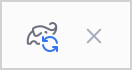
터미널 도구 창에서 다음 명령을 실행합니다.
shell./gradlew kotlinUpgradeYarnLock kotlinWasmUpgradeYarnLock이 Gradle 작업은
yarn.lock파일이 최신 의존성 버전으로 업데이트되도록 합니다.
사용자 인터페이스 개선
composeApp/src/commonMain/kotlin/App.kt파일을 열고 현재 날짜를 포함하는 문자열을 반환하는 다음 함수를 추가합니다.kotlinfun todaysDate(): String { fun LocalDateTime.format() = toString().substringBefore('T') val now = Clock.System.now() val zone = TimeZone.currentSystemDefault() return now.toLocalDateTime(zone).format() }같은 파일에서
App()컴포저블을 수정하여 이 함수를 호출하고 결과를 표시하는Text()컴포저블을 포함하도록 합니다.kotlin@Composable @Preview fun App() { MaterialTheme { var showContent by remember { mutableStateOf(false) } val greeting = remember { Greeting().greet() } Column( modifier = Modifier .safeContentPadding() .fillMaxSize(), horizontalAlignment = Alignment.CenterHorizontally ) { Text( text = "Today's date is ${todaysDate()}", modifier = Modifier.padding(20.dp), fontSize = 24.sp, textAlign = TextAlign.Center ) Button(onClick = { showContent = !showContent }) { Text("Click me!") } AnimatedVisibility(showContent) { Column(Modifier.fillMaxWidth(), horizontalAlignment = Alignment.CenterHorizontally) { Image(painterResource(Res.drawable.compose_multiplatform), null) Text("Compose: $greeting") } } } } }IDE의 제안에 따라 누락된 의존성을 임포트합니다.
todaysDate()함수에 필요한 모든 누락된 의존성을 업데이트된 패키지에서 임포트해야 하며, IDE에서 메시지가 표시되면 옵트인하세요.
애플리케이션 다시 실행
이제 Android, iOS, 데스크톱 및 웹에 대해 동일한 실행 구성을 사용하여 애플리케이션을 다시 실행할 수 있습니다.
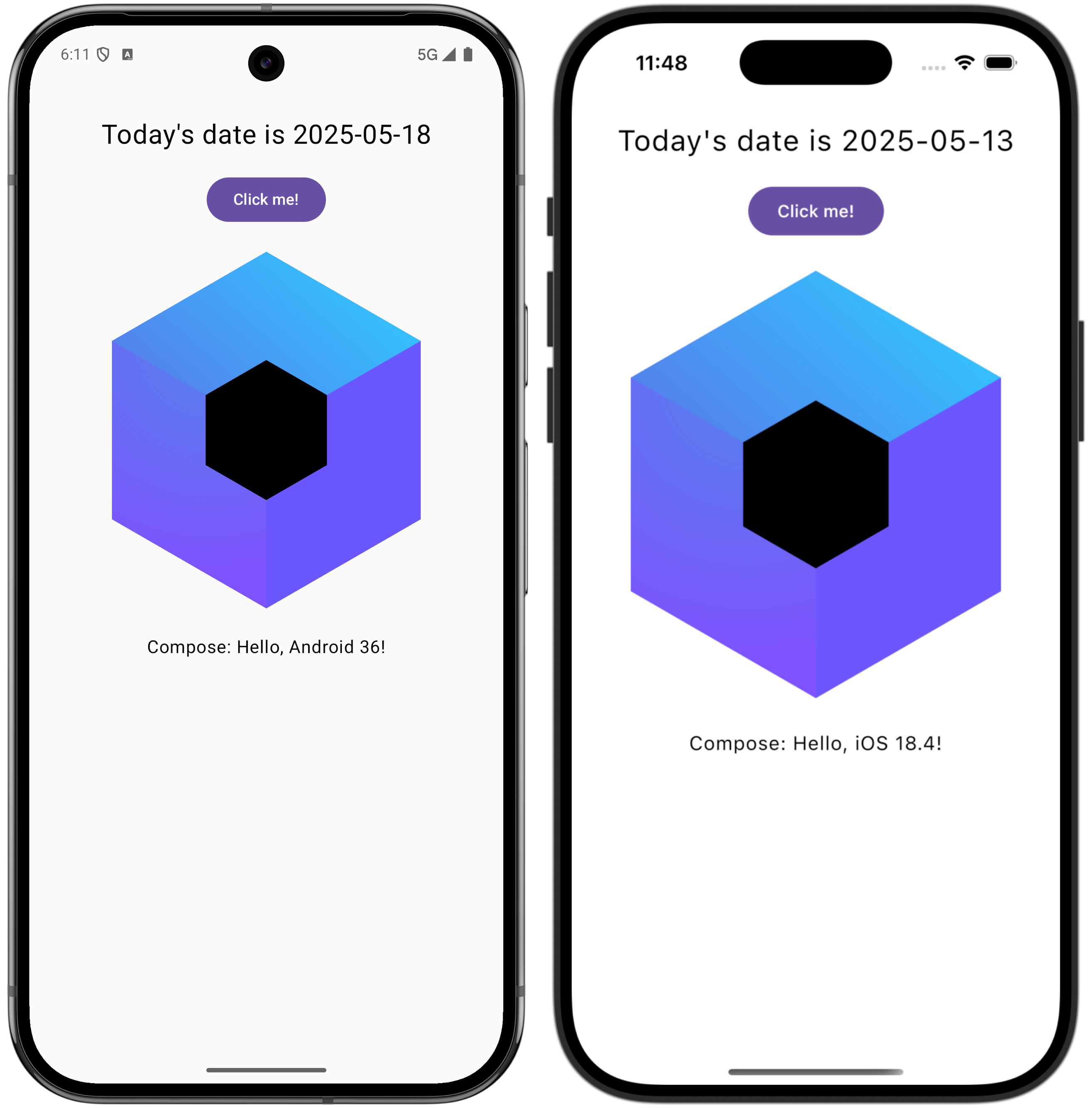
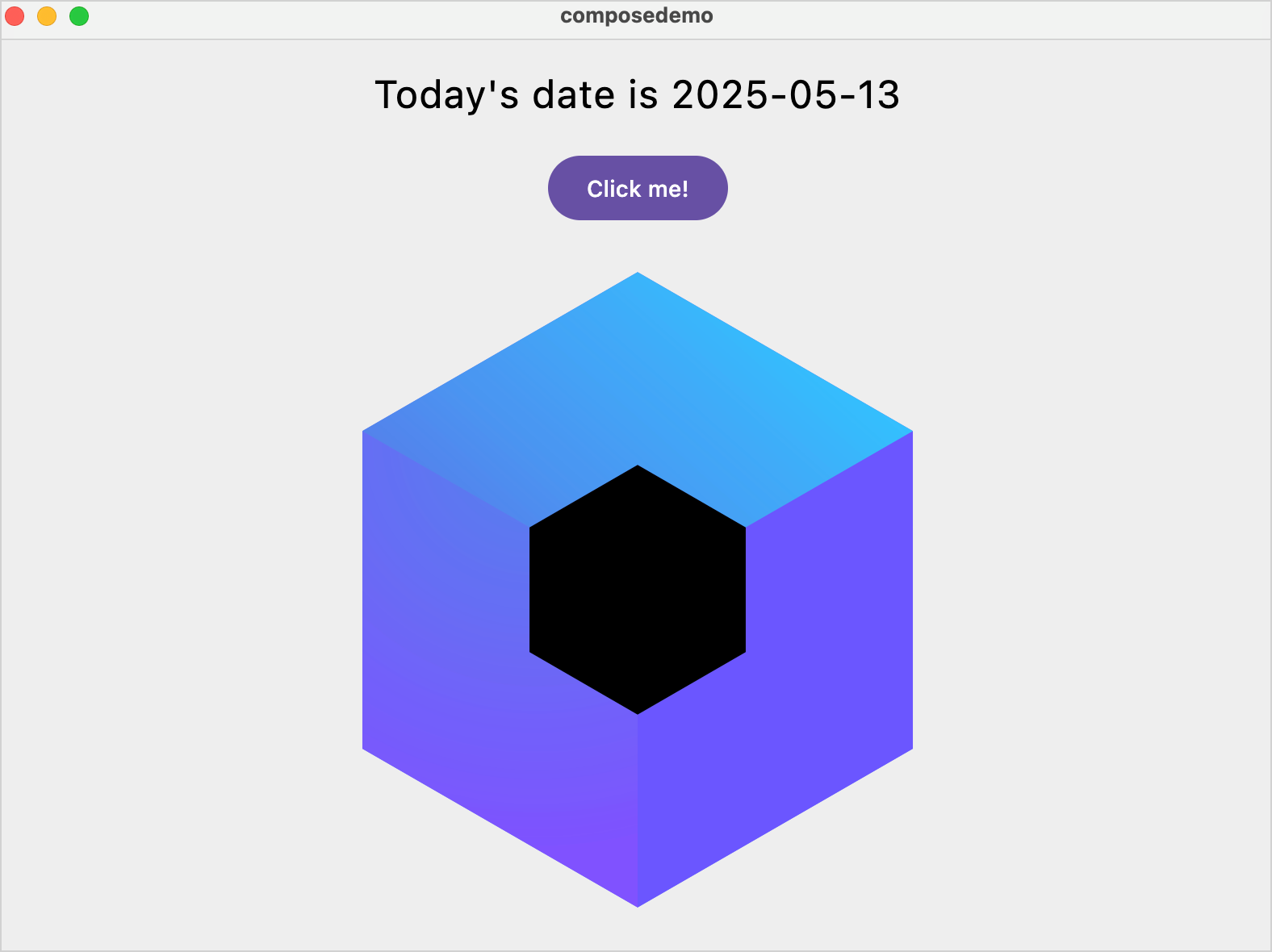
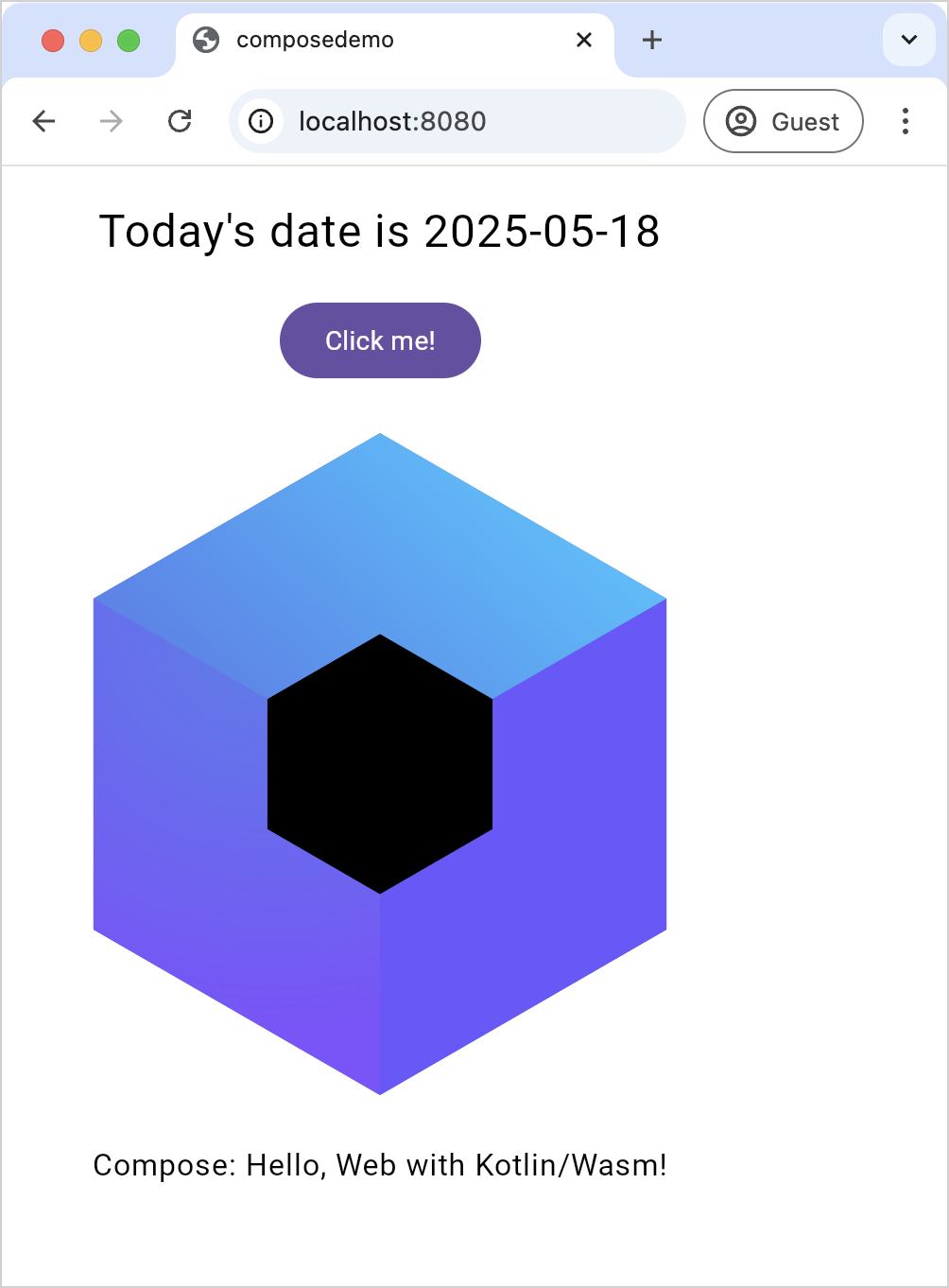
다음 단계
튜토리얼의 다음 부분에서는 새로운 Compose Multiplatform 개념을 배우고 자신만의 애플리케이션을 처음부터 생성합니다.
도움말
- Kotlin Slack. 초대를 받고 #multiplatform 채널에 참여하세요.
- Kotlin 이슈 트래커. 새 이슈 보고.
